วิธีตั้งค่าคูปองของขวัญฟรีของ WooCommerce (ไม่ต้องเข้ารหัส)
เผยแพร่แล้ว: 2023-11-02คุณต้องการตั้งค่าคูปองของขวัญ WooCommerce ฟรีในร้านค้าออนไลน์ของคุณหรือไม่? หากคุณกำลังมองหาบทช่วยสอนแบบทีละขั้นตอน โปรดอ่านโพสต์นี้ต่อไป ที่นี่ เราจะแสดงวิธีที่ง่ายที่สุดในการมอบของขวัญให้กับร้านค้า WooCommerce ของคุณผ่านรหัสคูปอง
การเริ่มต้นร้านค้าออนไลน์ด้วยปลั๊กอินทรงพลังอย่าง WooCommerce นั้นง่ายมาก คุณไม่จำเป็นต้องมีทักษะการเขียนโค้ดเพื่อดำเนินกระบวนการให้เสร็จสิ้น แต่ถ้าคุณประสบปัญหาเพื่อให้ได้ยอดขายและ Conversion ให้ใช้กลยุทธ์ที่ได้ผล
การให้ของขวัญเป็นหนึ่งในสิ่งที่ดีที่สุดที่คุณควรพิจารณาหากคุณต้องการเพิ่มความพึงพอใจและยอดขายของลูกค้า
โดยค่าเริ่มต้น ไม่มีทางทำได้ แต่หากคุณต้องการเรียนรู้วิธีตั้งค่าคูปองของขวัญ WooCommerce โดยไม่ต้องเขียนโค้ด โปรดอ่านบทความนี้ต่อไป ที่นี่ เราจะแสดงวิธีที่ดีที่สุดในการทำงานให้เสร็จสิ้นโดยไม่ยุ่งยาก
แต่ก่อนอื่น เรามาดูกันว่าทำไมการเสนอคูปองของขวัญจึงเป็นความคิดที่ดี
เหตุใดการเสนอคูปองของขวัญฟรีจึงเป็นความคิดที่ดี
คนส่วนใหญ่ชอบของขวัญ
หากคุณต้องการเพิ่มอัตราการเปลี่ยนใจเลื่อมใส ให้มอบของขวัญแก่ลูกค้าของคุณ ของขวัญไม่จำเป็นต้องมีราคาแพง สิ่งที่เรียบง่ายที่จะทำให้ชีวิตของพวกเขาดีขึ้นคงจะเหมาะ ตัวอย่างเช่น สมมติว่าคุณเปิดร้านค้าออนไลน์ที่คุณขายโทรศัพท์มือถือ
เมื่อมีคนซื้อมือถือคุณสามารถเสนอผ้าไมโครไฟเบอร์เช็ดหน้าจอให้พวกเขาได้ มันจะไม่ส่งผลกระทบต่อธุรกิจของคุณอย่างรุนแรง แต่จะเพิ่มความพึงพอใจของลูกค้าแทน คุณยังสามารถโฆษณาบนโซเชียลมีเดียและรับปริมาณการเข้าชม/ยอดขายได้มากขึ้น
ตอนนี้คุณรู้แล้วว่าทำไมการเสนอคูปองของขวัญจึงเป็นความคิดที่ดี ต่อไปเรามาดูวิธีการทำกัน
วิธีการตั้งค่าคูปองของขวัญฟรีของ WooCommerce
มีสองวิธีที่คุณสามารถทำได้
- ด้วยตนเอง
- ด้วยปลั๊กอิน
เราจะแสดงทั้งสองวิธีด้านล่าง คุณสามารถเลือกวิธีการได้ตามต้องการ
1. การกำหนดค่าด้วยตนเอง
สิ่งแรกที่คุณต้องทำคือสร้างรหัสคูปองใหม่บนร้านค้า WooCommerce ของคุณ นี่เป็นงานง่ายๆ ใต้ แท็บการตลาด คุณจะเห็นตัวเลือกในการ สร้างคูปอง
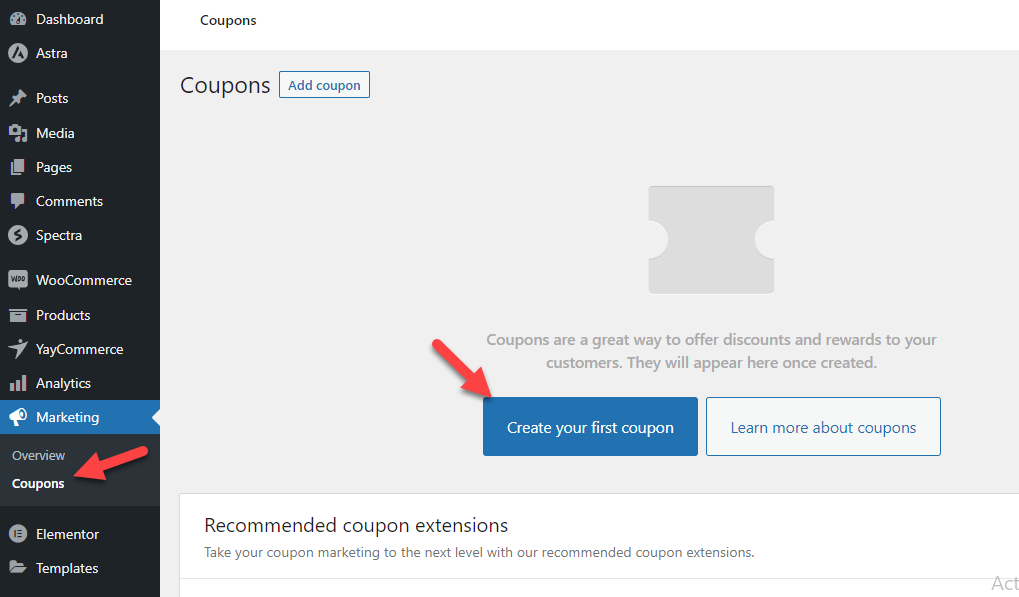
ใช้ตัวเลือกเพื่อสร้างคูปองสำหรับร้านค้า WooCommerce ของคุณ คุณสามารถป้อนรหัสใดก็ได้ที่คุณต้องการหรือสร้างรหัสแบบสุ่ม
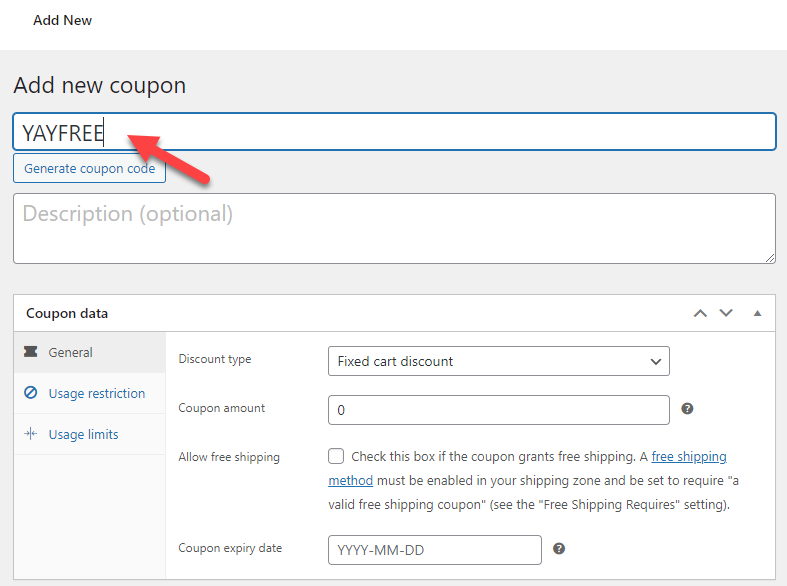
ในกรณีนี้ เราจะใช้ YAYFREE เป็นรหัสคูปอง ตอนนี้ คุณต้องตั้งค่าคอนฟิกประเภทส่วนลดและจำนวนคูปอง สำหรับบทช่วยสอนนี้ เราจะใช้ ส่วนลดรถเข็นคงที่
ขณะกำหนดจำนวนคูปอง ให้ตรวจสอบว่าคุณต้องเสนอผลิตภัณฑ์ใดเป็นของขวัญ จากนั้นให้ป้อนค่านั้นลงในช่อง เราจะไปด้วย $18.90 เป็นจำนวนคูปอง
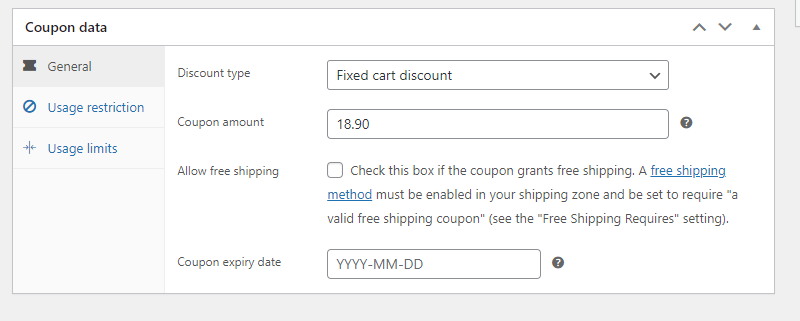
จากนั้นไปที่ แท็บการจำกัดการใช้งาน ภายใต้ การตั้งค่าของผลิตภัณฑ์ ให้ระบุของขวัญของคุณ
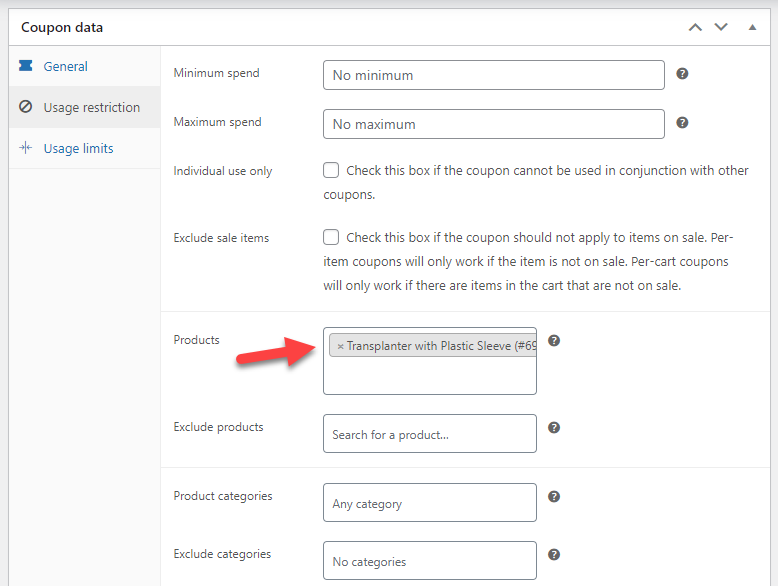
เมื่อคุณปรับแต่งคูปองเสร็จแล้ว ให้เผยแพร่การเปลี่ยนแปลง ทีนี้มาดูกันว่าคูปองจะใช้งานได้หรือไม่ ไปที่ส่วนหน้าของร้านค้าและเพิ่มสินค้าสองสามรายการลงในรถเข็นของคุณ
ตรวจสอบให้แน่ใจว่าคุณได้เพิ่มผลิตภัณฑ์และของขวัญลงในรถเข็นแล้ว เมื่อเสร็จแล้วไปที่หน้าชำระเงินและใช้รหัสคูปอง
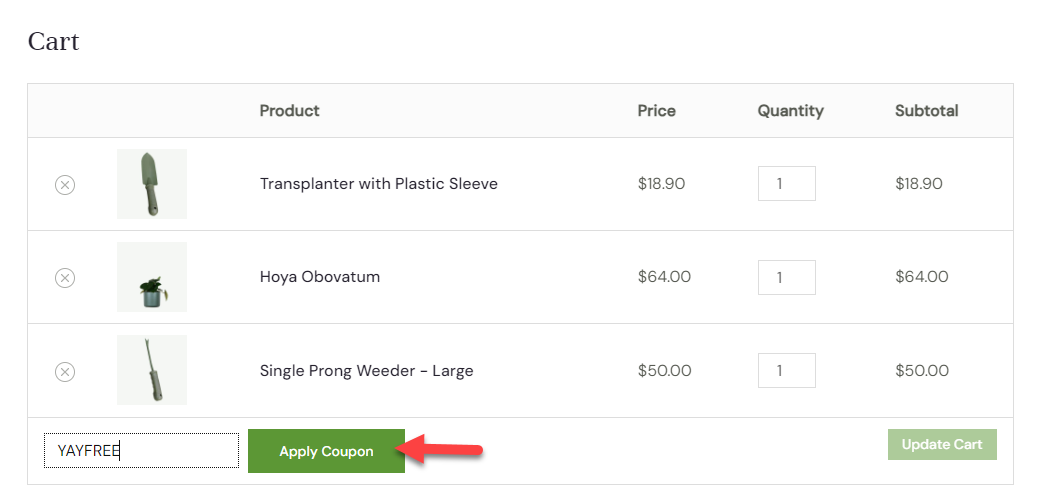
ในหน้าถัดไป คุณจะเห็นว่ามีการใช้รหัสคูปองสำเร็จแล้ว และมีการเพิ่มส่วนลดให้กับมูลค่าตะกร้าสินค้าทั้งหมด
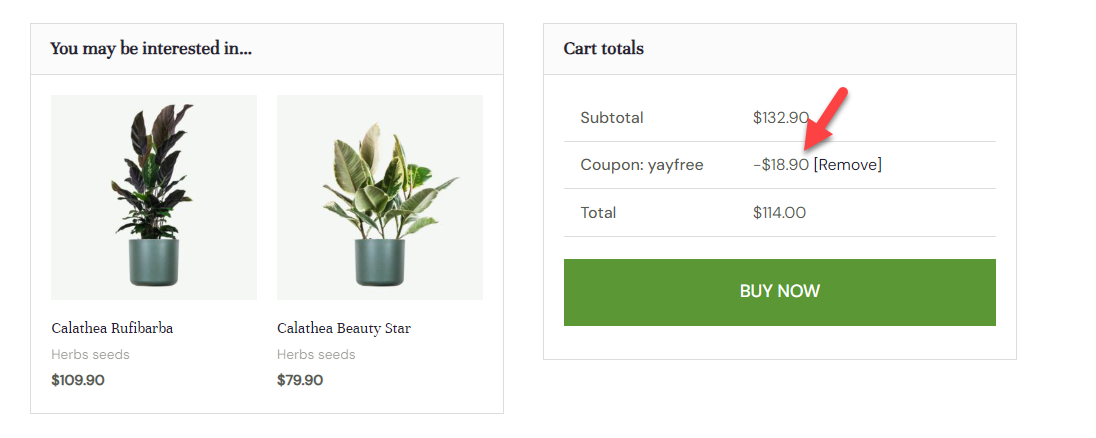
เนื่องจากมูลค่าเท่ากับราคาสินค้าเราจึงถือเป็นของขวัญได้
2. การใช้ YayPricing
หากคุณต้องการปลั๊กอินเฉพาะเพื่อจัดการโครงสร้างการกำหนดราคาของคุณ YayPricing เป็นตัวเลือกที่ดีที่สุด เป็นปลั๊กอินการกำหนดราคาแบบกำหนดเองของ WordPress ที่ดีที่สุดในตลาดที่คุณสามารถใช้เพื่อปรับปรุงร้านค้า WooCommerce ของคุณ
ต่อไปนี้คือวิธีที่คุณสามารถเสนอของขวัญด้วยปลั๊กอิน YayPricing
กระบวนการนี้คล้ายกัน แต่เมื่อคุณสร้างรหัสคูปอง คุณไม่จำเป็นต้องกรอกจำนวนส่วนลดและเลือกสินค้า เมื่อคุณป้อนรหัสคูปองแล้ว คุณก็สามารถเผยแพร่ได้ เราจะกำหนดค่าทุกสิ่งทุกอย่างจากการตั้งค่า YayPricing
ตอนนี้ ไปที่การตั้งค่า YayPricing แล้วเลือกแท็บ Peroduct P{ricing จากนั้นคลิกที่ ปุ่มเพิ่มกฎข้อแรกของคุณ


จากประเภทแคมเปญ เลือก ซื้อ 3 แถม 1 ฟรี
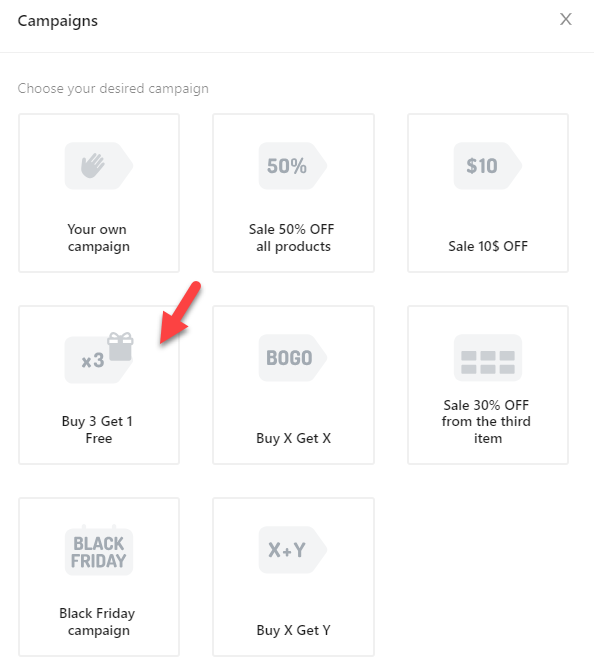
ในหน้าการกำหนดค่า ให้เลือกผลิตภัณฑ์ที่คุณต้องการนำเสนอฟรี
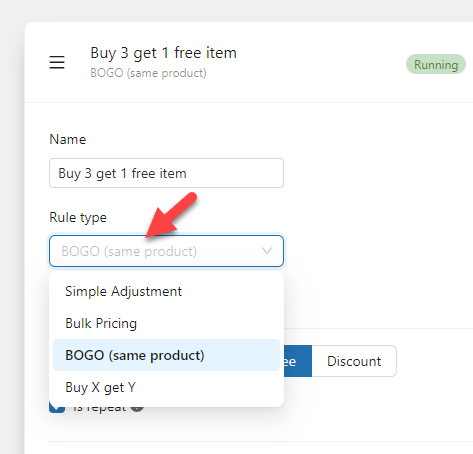
คุณสามารถเสนอผลิตภัณฑ์เดียวกันได้ฟรีหรือเป็นผลิตภัณฑ์อื่นก็ได้ ในกรณีนี้ เราจะนำเสนอผลิตภัณฑ์อื่น ดังนั้น ให้เลือก ตัวเลือก ซื้อ X รับ Y
ถัดไป ตั้งค่าคอนฟิกกฎการซื้อผลิตภัณฑ์

อย่างที่คุณเห็นเมื่อมีคนซื้อผลิตภัณฑ์สามรายการขึ้นไป YayPricing จะเพิ่มผลิตภัณฑ์อื่นลงในรถเข็นฟรี เมื่อคุณกำหนดค่าเสร็จแล้ว ให้ไปที่เงื่อนไข คุณต้องเพิ่มเงื่อนไขใหม่ที่นี่
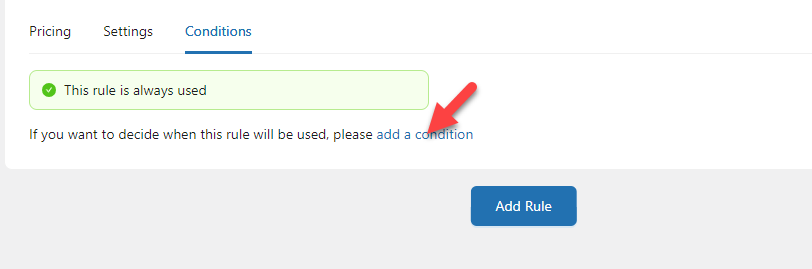
จากเมนูแบบเลื่อนลง ให้เลือก เงื่อนไขคูปองที่ใช้ หลังจากนั้นเลือกรหัสคูปองในช่อง
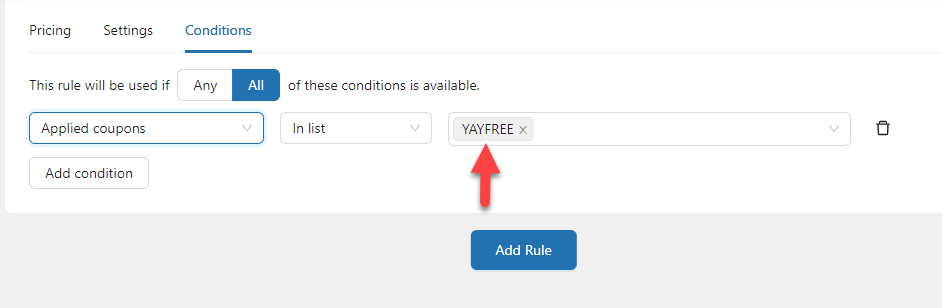
บันทึกการตั้งค่าหลังจากทำการแก้ไข
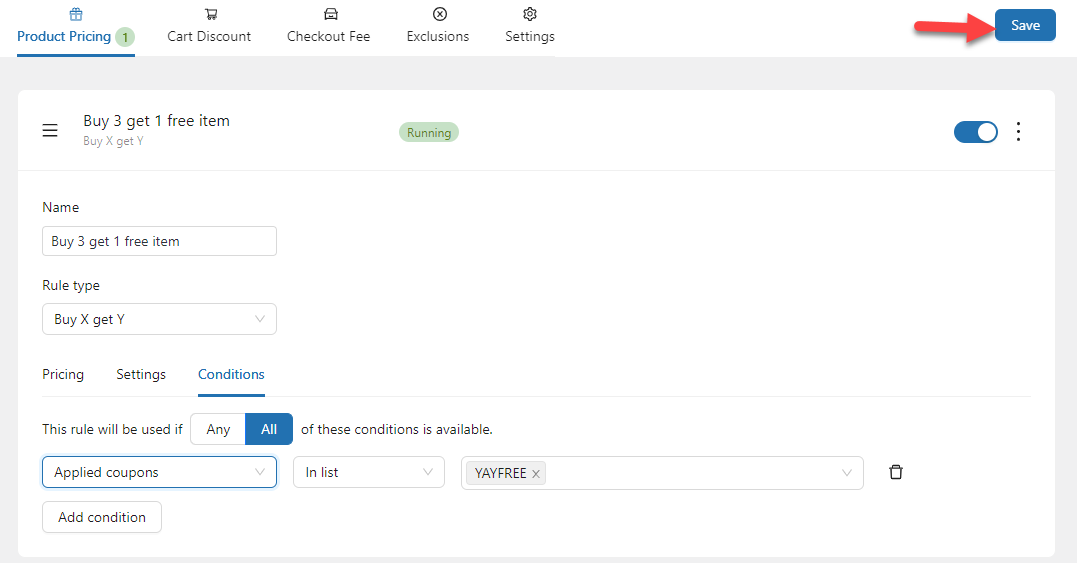
แค่นั้นแหละ!
นี่คือวิธีที่คุณสามารถตั้งค่าคูปองของขวัญฟรีของ WooCommerce โดยไม่ต้องเขียนโค้ด หากต้องการทดสอบ ให้ไปที่ร้านและเพิ่มผลิตภัณฑ์สามรายการลงในรถเข็นของคุณ ตอนนี้ป้อนรหัสคูปองและนำไปใช้
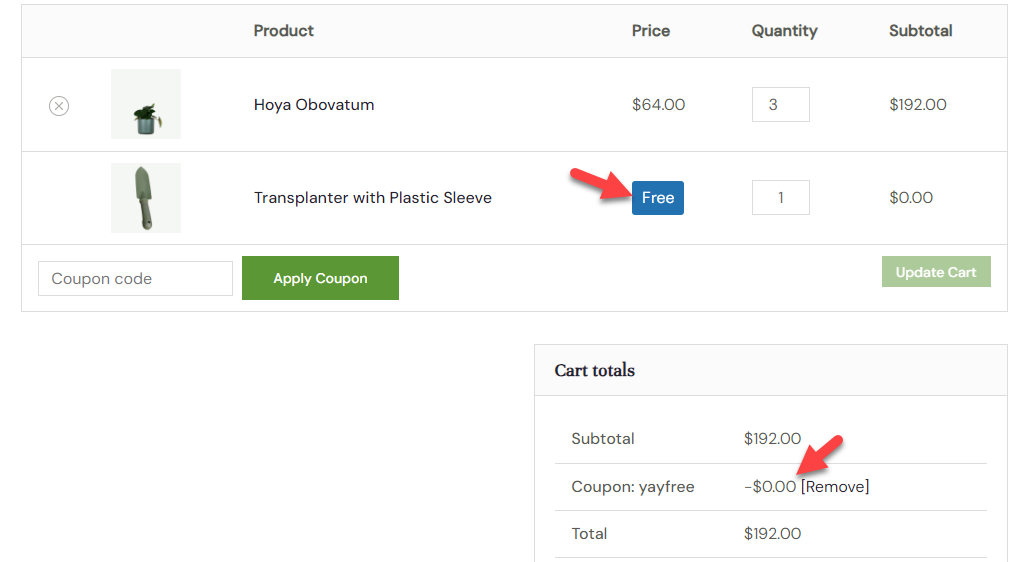
ดังที่คุณเห็นในภาพหน้าจอ หลังจากใช้รหัสคูปอง สินค้าฟรีจะถูกเพิ่มลงในตะกร้าโดยอัตโนมัติ
นี่เป็นวิธีที่ยอดเยี่ยมในการตั้งค่าคูปองของขวัญ WooCommerce
วิธีไหนดีที่สุด?
ดังที่คุณเห็นข้างต้น คุณสามารถทำงานให้สำเร็จได้สองวิธี:
- โดยไม่ต้องใช้ปลั๊กอิน
- ด้วยราคาเย้ย
สงสัยว่าคุณควรเลือกวิธีใด? ให้เราช่วยคุณในเรื่องนั้น
ไม่ว่าคุณจะเป็นมือใหม่หรือผู้ใช้ขั้นสูงก็ตาม คุณควรใช้วิธีปลั๊กอินหากคุณสนใจที่จะจัดการคูปองของขวัญอย่างมีประสิทธิภาพมากขึ้น
ต่อไปนี้เป็นเหตุผลหลักในการเลือกปลั๊กอินแทนวิธีการแบบแมนนวล:
- กระบวนการอัตโนมัติ: เมื่อคุณใช้ปลั๊กอินสำหรับวิธีการ สินค้าของขวัญจะถูกเพิ่มลงในตะกร้าสินค้าโดยอัตโนมัติในขณะที่ลูกค้าใช้รหัสคูปอง ด้วยวิธีนี้ พวกเขาไม่จำเป็นต้องจำไว้ว่าต้องเพิ่มสินค้าลงในรถเข็นด้วยตนเอง
- การกำหนดค่าง่าย: YayPricing มาพร้อมกับตัวเลือกการกำหนดค่าที่ง่าย คุณไม่จำเป็นต้องเป็นผู้ที่เชี่ยวชาญด้านเทคโนโลยีเพื่อกำหนดค่าปลั๊กอิน
- เปลี่ยนของขวัญได้ทุกเมื่อที่ต้องการ: เมื่อเทียบกับวิธีการด้วยตนเอง (ซึ่งยุ่งยาก) YayPricing สามารถช่วยคุณแก้ไขผลิตภัณฑ์ของขวัญได้ตลอดเวลา
- ควบคุมคูปองได้มากขึ้น: คุณสามารถคงไว้เหมือนเดิมได้ การกำหนดค่าทั้งหมดได้รับการจัดการผ่านการตั้งค่า YayPricing
- กฎหลายข้อ: คุณสามารถเพิ่มกฎหลายข้อลงในแคมเปญเพื่อให้มีประสิทธิภาพมากขึ้น
แค่นั้นแหละ.
ตอนนี้คุณรู้แล้วว่าทำไมการใช้วิธีปลั๊กอินสำหรับงานจึงเหมาะอย่างยิ่ง หากคุณต้องการทดสอบปลั๊กอินและฟีเจอร์ต่างๆ ลองดูที่ YayPricing Lite
บทสรุป
หากคุณต้องการปรับปรุงยอดขาย ให้เสนอของขวัญให้กับลูกค้าของคุณ ของขวัญไม่จำเป็นต้องมีราคาแพง สิ่งใดที่เพิ่มมูลค่าให้กับชีวิตของลูกค้าได้ก็จะดีมาก
ในบทความนี้ เราได้แสดงสองวิธีในการตั้งค่าคูปองของขวัญ WooCommerce ฟรีในร้านค้าของคุณ
หากคุณคิดว่า การเพิ่มผลิตภัณฑ์ของขวัญอัตโนมัติเป็นตัวเลือกที่ถูกต้อง คุณสามารถเลือกวิธีปลั๊กอินได้ YayPricing ทำให้กระบวนการง่ายมาก ในทางกลับกัน หากคุณ ไม่จำเป็นต้องใช้ปลั๊กอินเฉพาะสำหรับงาน ให้ดำเนินการด้วยตนเอง
คุณปฏิบัติตามกลยุทธ์อื่น ๆ เพื่อเพิ่มยอดขาย WooCommerce ของคุณหรือไม่?
แจ้งให้เราทราบในความคิดเห็น!
